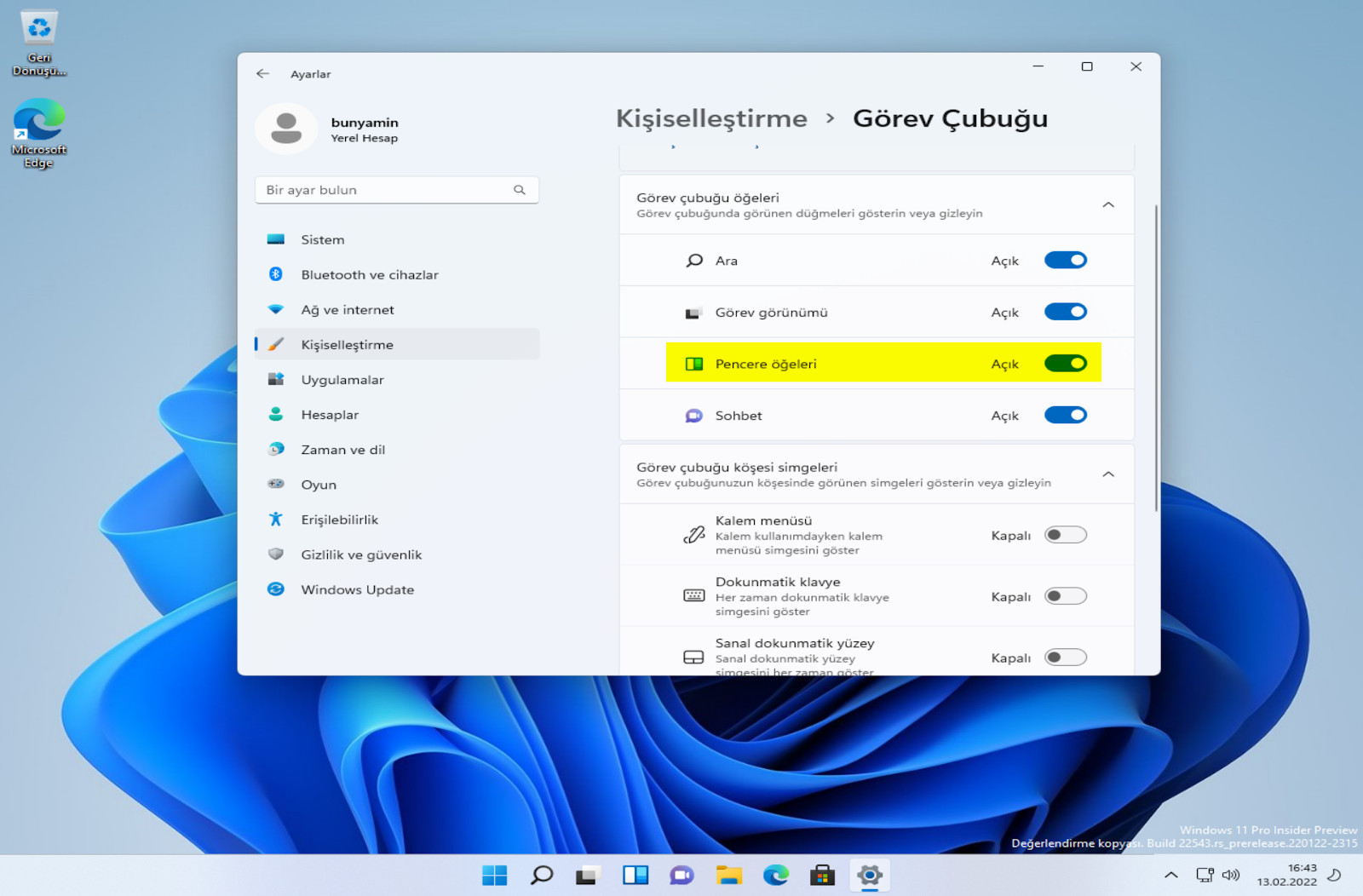İçindekiler
Windows 11’de, yapı 22000.526 ve üzeri sürümlerden başlayarak, Widget’lar simgesi Görev Çubuğunun sol tarafına taşındı ve artık hava durumu bilgilerini içeriyor.
Bu özellik bazıları için yararlı olsa da, gereksiz dikkat dağıtıcılar eklediğinden herkes için değildir ve üzerine geldiğinizde yanlışlıkla onu açabilirsiniz.
Hava durumu bilgilerini Görev Çubuğunda istemiyorsanız, Windows 11 , Görev Çubuğu ayarları sayfası aracılığıyla özelliği devre dışı bırakma veya etkinleştirme seçeneği içerir.
Bu yazıda, Windows 11’de Görev Çubuğunun sol tarafında görünen hava durumu bilgileriyle Pencere Öğeleri düğmelerini etkinleştirme veya devre dışı bırakma adımlarını öğreneceksiniz.
Windows 11’de Görev Çubuğu hava durumu widget’ı nasıl devre dışı bırakılır
Görev Çubuğundaki hava durumu simgesini devre dışı bırak
Widget’lar hava durumu simgesini Görev Çubuğundan devre dışı bırakmak için şu adımları kullanın:
Windows 11’de Ayarlar‘ı açın.
Kişiselleştirme‘ye tıklayın.
Sağ taraftaki Görev Çubuğu sayfasını tıklayın .
Görev çubuğu öğeleri bölümünün altında, Widget’lar geçiş anahtarını kapatın.
Adımları tamamladığınızda, sol taraftaki hava durumu bilgilerinin bulunduğu simge Görev Çubuğundan kaldırılacaktır. Ancak, Windows tuşu + W klavye kısayolunu kullanarak Pencere Öğeleri panosuna yine de erişebilirsiniz.
Görev Çubuğunda hava durumu simgesini etkinleştir
Görev Çubuğunda Widget’lar hava durumu simgesini etkinleştirmek için şu adımları kullanın:
Ayarlar‘ı açın.
Kişiselleştirme‘ye tıklayın.
Sağ taraftaki Görev Çubuğu sayfasını tıklayın.
“Görev çubuğu öğeleri” bölümünün altında, Widget’lar geçiş anahtarını açın.
Adımları tamamladıktan sonra, tüm Görev Çubuğu öğelerinin merkez hizalaması varsa, sol tarafta hava durumu ve sıcaklık bilgilerini içeren Widget’lar simgesi görünecektir. Tüm Görev Çubuğu öğeleriniz sola hizalanmışsa, Başlat düğmesinin sağ tarafında yalnızca Widget’lar simgesi görünür.